Inhaltsverzeichnis
In der modernen Ära der Datenanalyse kann es erforderlich sein, den P-Wert in Excel zu berechnen, und zwar mit Einweg-Anova oder Zwei-Wege-Anova. In diesem Artikel werden wir Ihnen Folgendes zeigen drei Wenn Sie neugierig geworden sind, laden Sie unsere Übungsmappe herunter und folgen Sie uns.
Download Arbeitsbuch Praxis
Laden Sie dieses Übungsheft herunter, um zu üben, während Sie diesen Artikel lesen.
P-Wert berechnen.xlsx
Was ist eine ANOVA-Analyse?
ANOVA bietet uns eine erste Möglichkeit, zu bestimmen, welche Faktoren einen signifikanten Einfluss auf einen Datensatz haben. Nach Abschluss der Analyse führt ein Analyst eine zusätzliche Analyse der methodische Faktoren die die Inkonsistenz dieses Datensatzes erheblich beeinflussen. Außerdem verwendet er die Ergebnisse der Anova-Analyse in der f-test um zusätzliche Daten zu erstellen, die für die geschätzte Regressionsanalyse. Die ANOVA-Analyse vergleicht viele Datensätze gleichzeitig, um festzustellen, ob es Zusammenhänge zwischen ihnen gibt. Die ANOVA ist eine statistische Methode zur Analyse der in einem Datensatz beobachteten Varianz, indem sie diesen in zwei Abschnitte unterteilt:
- Systematische Faktoren und
- Zufällige Faktoren
Die mathematische Formel für Anova lautet:
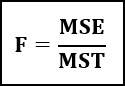
Hier,
- F = Anova-Koeffizient,
- MST = Mittlere Summe der Quadrate aufgrund der Behandlung,
- MSE = Mittlere Summe der Quadrate aufgrund von Fehlern.
Was ist der P-Wert?
Der P-Wert stellt den Wahrscheinlichkeitswert eines beliebigen Datensatzes dar. Wenn die Nullhypothese wahr ist, wird die Wahrscheinlichkeit, bei einem statistischen Hypothesentest Ergebnisse zu erhalten, die mindestens so schwerwiegend sind wie die tatsächlichen Ergebnisse, als p-Wert bezeichnet. Das kleinste Signifikanzniveau, bei dem die Nullhypothese abgelehnt werden würde, wird durch den p-Wert als Alternative zu den Ablehnungspunkten angegeben. Stärkere Unterstützung fürdie Alternativhypothese ist durch einen niedrigeren p-Wert gekennzeichnet.
3 geeignete Beispiele zur Berechnung des P-Werts in Excel ANOVA
Um die Beispiele zu veranschaulichen, betrachten wir einen Datensatz von zwei Proben. Wir nehmen vier die Prüfungsnoten der Studenten in Mathe und Chemie von zwei Wir können also behaupten, dass sich unser Datensatz im Bereich der Zellen B5:D12.

1. mit der einfaktoriellen ANOVA-Analyse
Im ersten Beispiel zeigen wir Ihnen das Verfahren zur Berechnung des P-Wertes mit Anova: Einzelner Faktor. Die Schritte dieser Methode werden im Folgenden beschrieben:
📌 Schritte:
- Zunächst einmal von der Daten wählen Sie die Registerkarte Daten-Toolpak aus der Gruppe Analyse. Wenn Sie nicht über die Daten-Toolpak im Daten können Sie sie über die Registerkarte die Excel-Optionen .
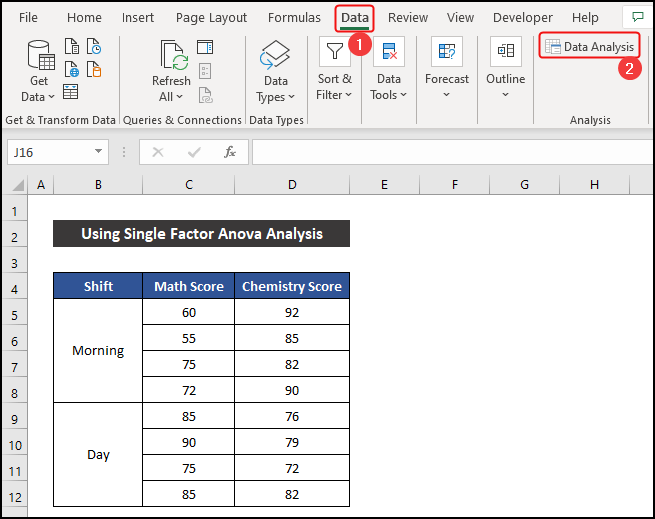
- Als Ergebnis wird ein kleines Dialogfeld namens Datenanalyse erscheinen wird.
- Wählen Sie nun die Anova: Einzelner Faktor Option und klicken Sie auf OK .

- Ein weiteres Dialogfeld namens Anova: Einzelner Faktor erscheinen wird.
- Dann, in der Eingabe wählen Sie den Eingabezellenbereich des Datensatzes aus, wobei der Eingabebereich ist $C$5:$D$12 .
- Behalten Sie die Gruppiert nach Option in Rubriken .
- Danach, in der Ausgabe Abschnitt müssen Sie angeben, wie Sie das Ergebnis erhalten möchten. Sie können es in drei Wir wollen das Ergebnis auf dem Bildschirm sehen. gleiches Blatt .
- Wir wählen also die Leistungsbereich und bezeichnen den Zellbezug als $F$4 .
- Klicken Sie schließlich auf OK .

- Innerhalb einer Sekunde erhalten Sie das Ergebnis: Unser gewünschter P-Wert steht in der Zelle K14 Darüber hinaus erhalten Sie auch eine Zusammenfassung im Bereich der Zellen ergeben F6:J9 .

Wir können also sagen, dass unsere Methode perfekt funktioniert hat, und wir konnten den P-Wert in Excel Anova berechnen.
🔎 Interpretation des Ergebnisses
In diesem Beispiel erhielten wir einen P-Wert von 0.1462 Das bedeutet, dass die Wahrscheinlichkeit, eine ähnliche Zahl in beiden Gruppen zu erhalten, gleich groß ist. 0.1462 oder 14.62% Wir können also behaupten, dass dieser P-Wert in unserem gewählten Datensatz signifikant ist.
Lesen Sie mehr: Interpretation von ANOVA-Einzelfaktorergebnissen in Excel
2. die Anwendung der ANOVA-Analyse mit zwei Faktoren und Replikation
Im folgenden Beispiel werden wir die Anova: Zwei-Faktor mit Replikation Verfahren zur Berechnung des P-Wertes unseres Datensatzes. Die Schritte dieses Ansatzes werden im Folgenden beschrieben:
📌 Schritte:
- Erstens, in der Daten wählen Sie die Registerkarte Daten-Toolpak aus der Gruppe Analyse. Wenn Sie nicht über die Daten-Toolpak im Daten können Sie sie über die Registerkarte die Excel-Optionen .

- Infolgedessen ist die Datenanalyse erscheint ein Dialogfeld.
- Danach wählen Sie Anova: Zwei-Faktor mit Replikation und klicken Sie OK .

- Ein weiteres kleines Dialogfeld namens Anova: Zwei-Faktor mit Replikation erscheinen wird.
- Nun, im Eingabe wählen Sie den Eingabezellenbereich des Datensatzes aus, wobei der Eingabebereich ist $B$4:$D$12 .
- Bezeichnen Sie dann die Zeilen pro Probe Feld als 4 .
- Später, im Ausgabe müssen Sie angeben, wie Sie das Ergebnis erhalten wollen. Sie können es in drei In diesem Beispiel wollen wir das Ergebnis in einer neues Arbeitsblatt .
- Wählen Sie daher die Neues Arbeitsblatt Ply und schreiben Sie einen passenden Namen nach Ihren Wünschen auf. Wir schreiben Anova Zwei-Faktor um ein neues Arbeitsblatt mit diesem Namen zu erhalten.
- Klicken Sie schließlich auf OK .

- Sie werden feststellen, dass ein neues Arbeitsblatt erstellt wird und Excel das Analyseergebnis auf diesem Arbeitsblatt anzeigt. Unser gewünschter P-Wert liegt im Bereich der Zellen G25:G27 Außerdem erhalten Sie eine Zusammenfassung der Ergebnisse im Bereich der Zellen B3:D20 .

Daher können wir sagen, dass unsere Methode effektiv funktioniert hat und wir in der Lage waren, den P-Wert in Excel Anova zu berechnen.
🔎 Interpretation des Ergebnisses
In diesem Beispiel wird der P-Wert für die Rubriken ist 0.0373 was statistisch signifikant ist, so dass wir sagen können, dass es eine Auswirkung von Verschiebungen auf die Leistung der Schüler in der Prüfung gibt. Aber die 3. Bild der Beispielprozedur zeigt, dass der Wert nahe an der alpha Wert von 0.05 Der Effekt ist also weniger signifikant.
Ähnlich ist der P-Wert von Wechselwirkungen ist 0.0010 was viel weniger ist als die alpha Wert, hat also eine hohe statistische Signifikanz, und wir können feststellen, dass der Effekt der Verschiebung auf beide Prüfungen sehr hoch ist.
Lesen Sie mehr: ANOVA-Ergebnisse in Excel interpretieren (3 Möglichkeiten)
3. die Anwendung der ANOVA-Analyse mit zwei Faktoren ohne Replikation
In diesem Beispiel ist die Anova: Zweifaktorig ohne Replikation wird uns helfen, den P-Wert zu berechnen. Das Verfahren wird im Folgenden Schritt für Schritt beschrieben:
📌 Schritte:
- Erstens, in der Daten wählen Sie die Registerkarte Daten-Toolpak aus der Gruppe Analyse. Wenn Sie nicht über die Daten-Toolpak im Daten können Sie sie über die Registerkarte die Excel-Optionen .

- Als Ergebnis wird ein kleines Dialogfeld namens Datenanalyse erscheinen wird.
- Wählen Sie dann die Anova: Zweifaktorig ohne Replikation Option und drücken Sie OK .

- Ein weiteres kleines Dialogfeld namens Anova: Zweifaktorig ohne Replikation erscheinen wird.
- Danach, in der Eingabe wählen Sie den Eingabezellenbereich des Datensatzes, wobei der Eingabebereich ist $B$4:$D$12 .
- Prüfen Sie dann die Etiketten wenn diese Option noch nicht aktiviert ist.
- Nun, im Ausgabe Abschnitt müssen Sie angeben, wie Sie das Ergebnis erhalten möchten. Sie können es in drei Wir wollen das Ergebnis in der gleiches Blatt .
- Daher wählen wir die Leistungsbereich und bezeichnen Sie den Zellbezug als $F$4 .
- Klicken Sie schließlich auf OK .

- Innerhalb einer Sekunde werden Sie das Ergebnis in der Zelle F4 Unser gewünschter P-Wert liegt im Bereich der Zelle K22:K23 Darüber hinaus erhalten Sie auch eine Zusammenfassung im Bereich der Zellen ergeben F6:J17 .

Abschließend können wir sagen, dass unsere Methode erfolgreich war und wir in der Lage waren, den P-Wert in Excel Anova zu berechnen.
🔎 Interpretation des Ergebnisses
Hier wird der P-Wert für Rubriken ist 0.2482 was statistisch signifikant ist. Wir können also sagen, dass es eine Auswirkung von Verschiebungen auf die Leistung der Schüler in der Prüfung gibt. Allerdings liegt der Wert nahe an der alpha Wert von 0.05 Der Effekt ist also weniger signifikant.
Lesen Sie mehr: Interpretation der Ergebnisse einer zweifachen ANOVA in Excel
Schlussfolgerung
Das ist das Ende dieses Artikels. Ich hoffe, dass dieser Artikel für Sie hilfreich ist und Sie in der Lage sind, den P-Wert in Excel Anova zu berechnen. Wenn Sie weitere Fragen oder Empfehlungen haben, teilen Sie uns diese bitte in den Kommentaren unten mit.
Vergessen Sie nicht, unsere Website zu besuchen, ExcelWIKI für verschiedene Excel-bezogene Probleme und Lösungen. Lernen Sie weiterhin neue Methoden und entwickeln Sie sich weiter!

